Hoe de Samsung Galaxy Z Fold 4-taakbalk uit te schakelen
Het meest recente opvouwbare vlaggenschip van Samsung, de Galaxy Z Fold 4, is een fantastisch apparaat met veel tweaks die zijn ontworpen om het grote scherm nuttiger te maken. Maar niet alle softwarewijzigingen zijn naar uw smaak.
Een van die toevoegingen is een nieuwe taakbalk in desktopstijl die standaard wordt ingeschakeld, zodat je een selectie van apps kunt zien die vergelijkbaar zijn met het dock op macOS. Dit maakt multitasken gemakkelijker, omdat je eenvoudig tussen apps kunt bladeren zonder tussendoor terug te gaan naar het startscherm.
De taakbalk is echter misschien niet naar ieders smaak en het is mogelijk om deze uit te schakelen. Hier is hoe.
Wat je nodig hebt:
- Samsung Galaxy Z Fold 4
De korte versie
- Ontgrendel de telefoon
- Open instellingen
- Scroll naar beneden om weer te geven
- Zoek de taakbalkoptie en schakel deze uit
-
Stap
1 - Ontgrendel de telefoon
-
Stap
2 - Open instellingen
-
Stap
3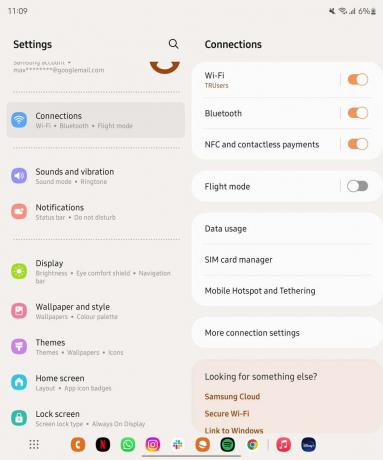
Navigeer naar de optie Weergeven en tik erop.
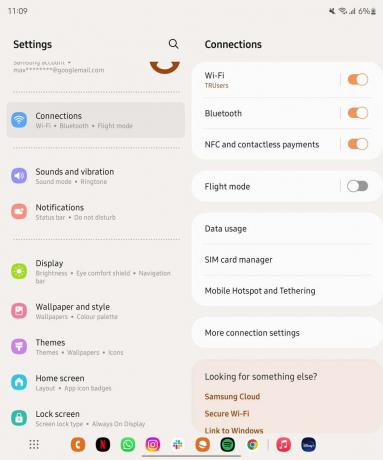
-
Stap
4 - Zoek de taakbalkoptie en schakel deze uit
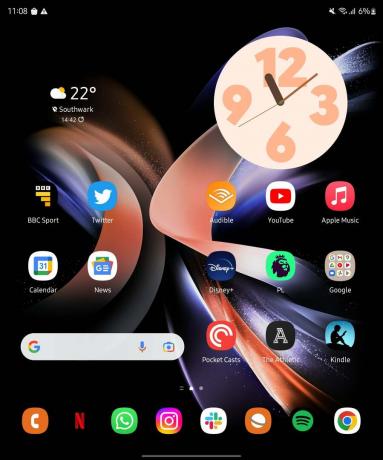
Laten we beginnen door de Samsung Galaxy Z Fold 4 te ontgrendelen en naar het startscherm te gaan. Voor deze demo gebruiken we de telefoon uitgevouwen.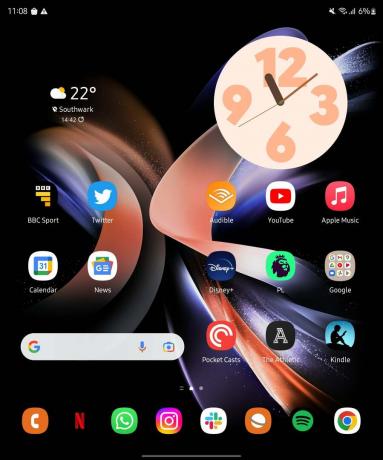
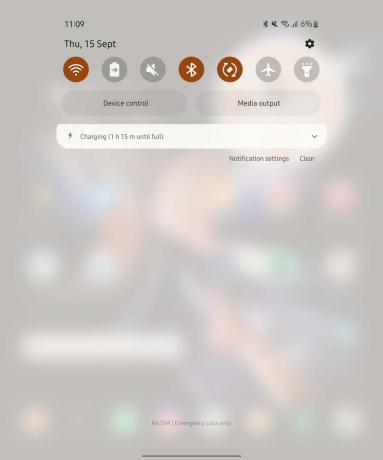
Vervolgens moet je het menu Instellingen openen. De eenvoudigste manier om dit te doen, is door het meldingenpaneel vanaf de bovenkant van het scherm naar beneden te slepen en op het kleine tandwielpictogram in de bovenhoek te tikken. Dit brengt u naar de pagina Instellingen.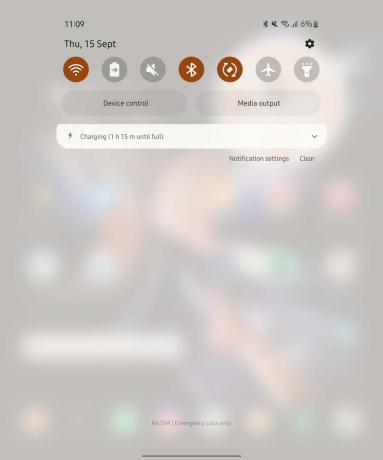
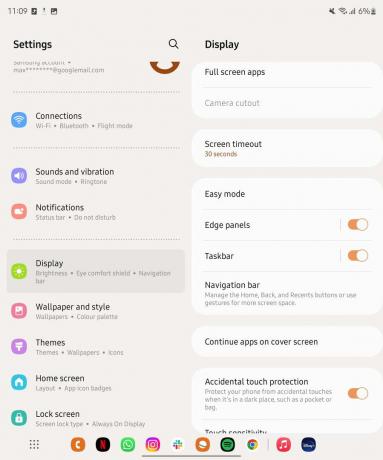
Nu moet je naar beneden scrollen door de verschillende opties totdat je Taakbalk ziet. Tik op de schuifregelaar om het uit te schakelen en het zal verdwijnen.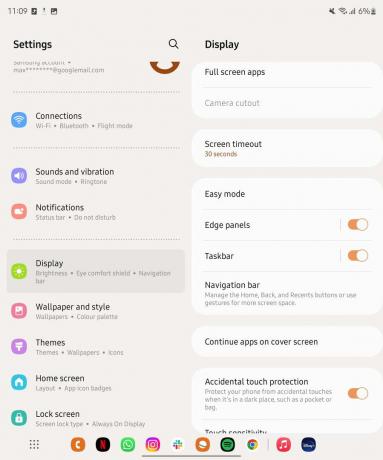
Probleemoplossen
De taakbalk op de Galaxy Z Fold 4 is een handige rij apps die altijd zichtbaar is op het display, zodat je eenvoudig een nieuwe app opent zonder terug te gaan naar het startscherm.
Volg gewoon dezelfde instructies als hierboven, maar zet de schakelaar op groen om hem weer in te schakelen.
Je houdt misschien van…
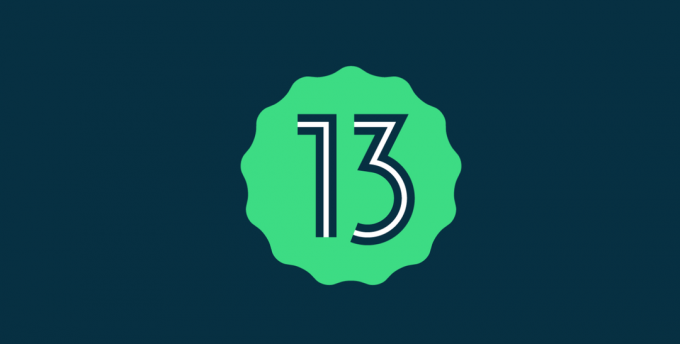
Hoe Android 13 nu op een Pixel-telefoon te installeren

Hoe de Android-schermlezerfunctie in te schakelen

Magic Eraser gebruiken op een Pixel-smartphone
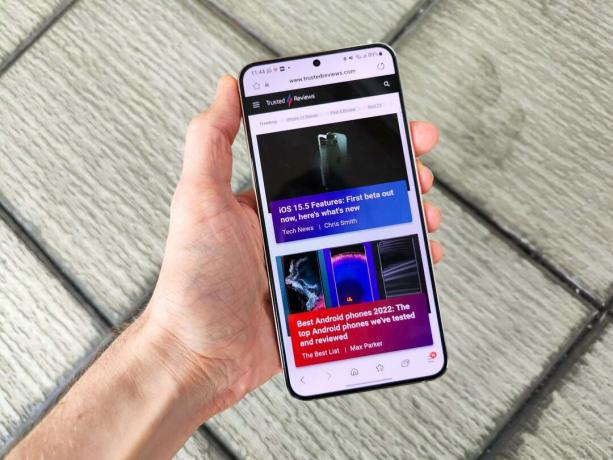
Dichtbij delen gebruiken op Android

Wat is Google Fast Pair?
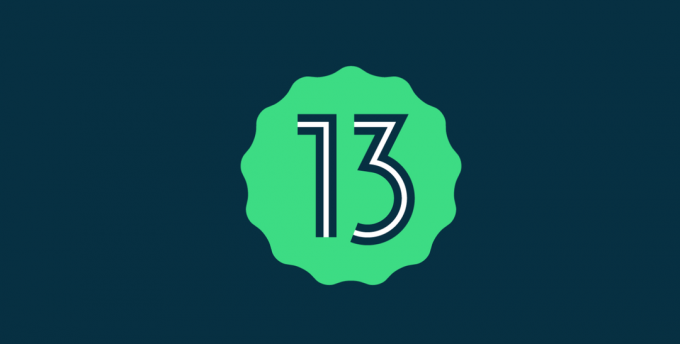
Hoe de Android 13 Beta nu te downloaden
Waarom vertrouwen op onze journalistiek?
Trusted Reviews, opgericht in 2004, bestaat om onze lezers grondig, onbevooroordeeld en onafhankelijk advies te geven over wat ze moeten kopen.
Tegenwoordig hebben we miljoenen gebruikers per maand van over de hele wereld en beoordelen we meer dan 1.000 producten per jaar.



